Jak dodać efekt lunety snajperskiej w Unity
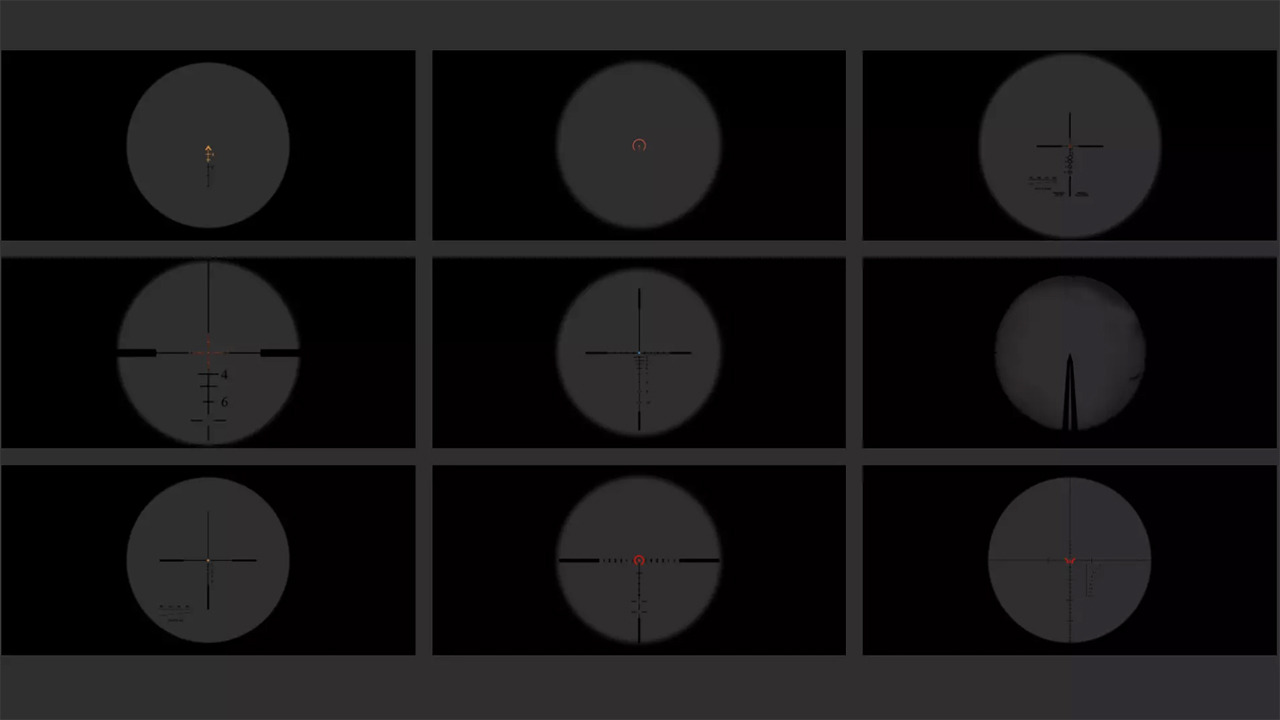
Tworzenie wciągających wrażeń snajperskich w grze Unity wymaga czegoś więcej niż tylko dokładnej mechaniki strzelania. Implementacja realistycznego efektu lunety snajperskiej dodaje rozgrywce warstwę autentyczności. W tym samouczku odkryjemy, jak uzyskać efekt lunety snajperskiej w Unity, zapewniając graczom zwiększone poczucie precyzji i zanurzenia.
Konfigurowanie projektu Unity
Unity Wersja: Upewnij się, że używasz wersji Unity obsługującej efekty przetwarzania końcowego.
Utwórz nowy projekt Unity: Zacznij od utworzenia nowego projektu Unity lub otwarcia istniejącego, w którym chcesz zaimplementować efekt lunety snajperskiej.
Implementacja efektu lunety snajperskiej
Stos przetwarzania końcowego: Jeśli nie został jeszcze uwzględniony w projekcie, zaimportuj stos przetwarzania końcowego Unity za pośrednictwem Menedżera pakietów.
Profil przetwarzania końcowego: Utwórz nowy profil przetwarzania końcowego i przypisz go do aparatu głównego.
Dodaj efekt winiety: Dostosuj ustawienia winiety w profilu przetwarzania końcowego, aby uzyskać subtelne przyciemnienie wokół krawędzi, symulując naturalne winietowanie widziane przez lunetę.
Efekt rozmycia: Zastosuj efekt rozmycia, aby naśladować głębię ostrości widzianą przez lunetę snajperską. Użyj ustawień głębi ostrości w profilu przetwarzania końcowego, aby kontrolować wielkość i odległość rozmycia.
Funkcjonalność zoomu: Zaimplementuj mechanizm zoomu dla swojej lunety snajperskiej. Zmodyfikuj pole widzenia kamery (FOV), aby symulować efekt powiększenia podczas celowania przez lunetę.
Skryptowanie lunety snajperskiej:
using UnityEngine;
public class SniperScope : MonoBehaviour
{
public Camera mainCamera;
public float zoomLevel = 20f; // Adjust as needed
public GameObject scopeOverlay; // Crosshair and scope texture GameObject
public ParticleSystem zoomParticles; // Particle system for visual effects
private bool isZoomed = false;
void Start()
{
// Ensure the scope overlay is initially inactive
if (scopeOverlay != null)
{
scopeOverlay.SetActive(false);
}
}
void Update()
{
if (Input.GetButtonDown("Fire2")) // Change "Fire2" to the desired input button for aiming
{
ZoomIn();
}
else if (Input.GetButtonUp("Fire2"))
{
ZoomOut();
}
}
void ZoomIn()
{
mainCamera.fieldOfView = zoomLevel;
// Activate the scope overlay
if (scopeOverlay != null)
{
scopeOverlay.SetActive(true);
}
// Play zoom-in particle effects
if (zoomParticles != null)
{
zoomParticles.Play();
}
// Add any additional effects or adjustments when zooming in
isZoomed = true;
}
void ZoomOut()
{
mainCamera.fieldOfView = 60f; // Default FOV, adjust as needed
// Deactivate the scope overlay
if (scopeOverlay != null)
{
scopeOverlay.SetActive(false);
}
// Stop zoom-in particle effects
if (zoomParticles != null)
{
zoomParticles.Stop();
}
// Reset any additional effects when zooming out
isZoomed = false;
}
}W powyższym przykładzie:
Zmienna 'scopeOverlay' reprezentuje obiekt GameObject zawierający celownik i teksturę. Upewnij się, że przypisałeś odpowiedni obiekt GameObject w edytorze Unity.
Zmienna 'zoomParticles' reprezentuje system cząstek dla efektów wizualnych podczas powiększania. Przypisz obiekt gry w systemie cząstek w edytorze Unity.
Zmienna 'isZoomed' śledzi, czy odtwarzacz jest aktualnie powiększony, czy nie.
Dołącz skrypt do swojego karabinu snajperskiego GameObject i przypisz główną kamerę do zmiennej 'mainCamera'.
Dostosowywanie efektu lunety snajperskiej
Celownik: Dodaj nakładkę celownika do lunety, aby zwiększyć dokładność celowania.
Efekty dźwiękowe: Dodaj subtelne efekty dźwiękowe podczas powiększania i pomniejszania, aby poprawić ogólne wrażenia.
Efekty cząsteczkowe: Rozważ dodanie efektów cząsteczkowych, takich jak kurz lub odblaski obiektywu, aby symulować wpływ środowiska na oscyloskop.
Wniosek
Wykonując poniższe kroki, możesz zaimplementować realistyczny efekt lunety snajperskiej w Unity, podnosząc precyzję i zanurzenie w rozgrywce. Eksperymentuj z różnymi ustawieniami, efektami i dodatkowymi funkcjami, aby dostosować wrażenia snajperskie do unikalnych wymagań Twojej gry. Dodanie takiej dbałości o szczegóły nie tylko poprawia rozgrywkę, ale także przyczynia się do bardziej wciągającego i zapadającego w pamięć doświadczenia gracza.